
ใครว่ารูปภาพเป็นสิ่งไม่สำคัญ ยิ่งถ้ารูปที่เราโพสต์เป็นสินค้าที่เราต้องการให้ลูกค้าสนใจแล้วด้วยก็ยิ่งไม่ควรมองข้ามใหญ่เลยค่ะ แต่นอกจากรูปสวยๆ พร้อมนายแบบนางแบบหน้าตาดีแล้ว ในฐานะร้านค้าออนไลน์ เราควรใส่ใจ “สิ่งที่ลูกค้าจะเห็นเป็นภาพรวม” ด้วยนะคะ ที่พิมเพลินกำลังพูดถึงอยู่นี้ คือ การโพสต์ภาพทีละหลายๆ ภาพพร้อมกันผ่านการสร้างอัลบั้มค่ะ แทนที่คุณพ่อค้าแม่ค้าจะเสียเวลาอัพโหลดทีละภาพ ก็สามารถโพสต์เป็นอัลบั้มแทน ข้อดีของการโพสต์แบบนี้คือแทนที่จะลูกค้าจะเห็นรูปเดี่ยวๆ แสนน่าเบื่อ เขาจะเห็นภาพรวมของสินค้าที่สวยขึ้นด้วยการจัดวางภาพค่ะ วันนี้เรามาดูลักษณะของภาพที่ควรโพสต์ และวิธีการโพสต์ภาพเป็นอัลบั้มกันดีกว่าค่ะ 🙂
1. ภาพสินค้าแบบไหนที่ต้องเตรียมไว้ก่อนโพสต์
1.1 ภาพที่มีสัดส่วน 1:1 (ภาพสี่เหลี่ยมจัตุรัส) 4 ภาพหรือมากกว่า
โดยทุกภาพสามารถเป็นภาพสินค้าได้เลยค่ะ เมื่อลูกค้าเห็นก็จะเห็นภาพรวมของอัลบั้มเป็นเหมือนแคตตาล็อก ข้อดีก็คือดูง่าย ให้ความรู้สึกว่าสินค้ามีความหลากหลาย
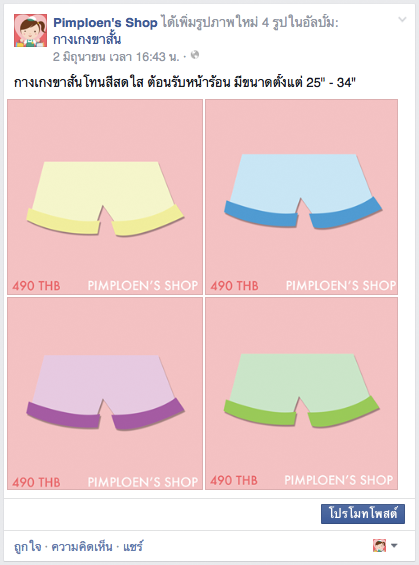
1.2 ภาพแนวนอน 1 ภาพ และภาพที่มีสัดส่วน 1:1 (ภาพสี่เหลี่ยมจัตุรัส) 2 ภาพ
ลองเพิ่มภาพที่มีสัดส่วนแตกต่างกันดู โดยให้มีภาพแนวนอนเป็นภาพหลักช่วยดึงดูดความสนใจของลูกค้า ในภาพนี้ควรมีข้อความ นางแบบ หรือการออกแบบตกแต่งที่ทำให้ดูโดดเด่นกว่าภาพสินค้าอีกสองภาพค่ะ
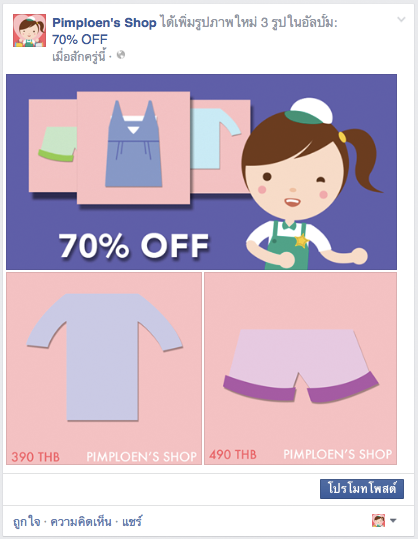
1.3 ภาพแนวนอน 1 ภาพ และภาพที่มีสัดส่วน 1:1 (ภาพสี่เหลี่ยมจัตุรัส) 3 ภาพหรือมากกว่า
ถ้าคุณแม่ค้าอยากเพิ่มจำนวนสินค้ามากกว่าสองภาพ (ตามแบบด้านบน) ก็สามารถอัพโหลดรูปสินค้าที่มีสัดส่วนสี่เหลี่ยมเพิ่มได้เลย ข้อเสียก็คือลูกค้าจะเห็นภาพสินค้าเล็กลง แต่ข้อดีของการโพสต์แบบนี้ก็คือลูกค้าสามารถเห็นสินค้าที่หลากหลายขึ้น และภาพรวมยังรู้สึกสมบูรณ์และสวยงามมากขึ้นอีกด้วยค่ะ
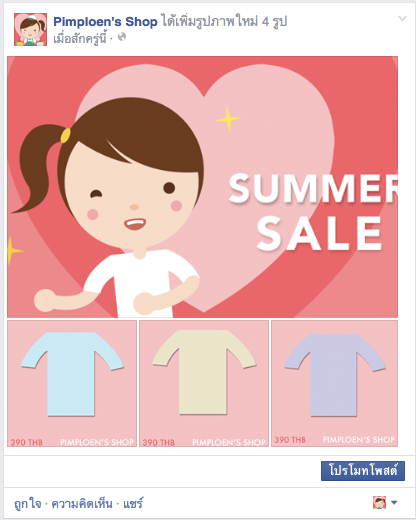
1.4 ภาพแนวตั้ง 1 ภาพ และภาพที่มีสัดส่วน 1:1 (ภาพสี่เหลี่ยมจัตุรัส) 3 ภาพหรือมากกว่า
ถ้าเบื่อใช้ภาพแนวนอน จะใช้ภาพแนวตั้งก็ได้เหมือนกันนะคะ แต่อย่าลืมว่าภาพนี้จะเป็นภาพหลักที่ดึงดูดความสนใจลูกค้าได้ดีที่สุด ดังนั้นจะต้องมีการตกแต่งให้สวยงาม และจะใส่ตัวอักษรเพื่อบอกโปรโมชั่นของร้านไปก็ดีไม่แพ้กันเลยค่ะ
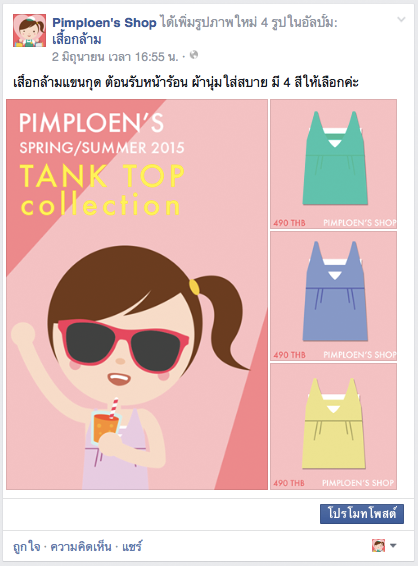
เมื่อเตรียมภาพไว้เรียบร้อยแล้วก็มาดูวิธีการโพสต์ภาพแบบเป็นอัลบั้มกันเลยค่ะ
2. วิธีโพสต์ภาพเป็นอัลบั้ม
เข้าไปที่หน้าเพจ > คลิ๊ก รูปภาพ/วีดีโอ (ตรงช่องพิมพ์ Status) > คลิ๊ก “สร้างอัลบั้ม”
เมื่อคลิ๊กแล้วก็จะมาเจอหน้าอัพโหลดตามภาพด้านล่างค่ะ
คุณพ่อค้าแม่ค้าจะต้องอัพโหลดภาพที่เป็นแนวนอนหรือแนวตั้งเป็นภาพแรกนะคะ เพราะเฟสบุ๊คจะเลือกแสดงผลภาพตามลำดับการอัพโหลด
หลังจากนั้นพอใส่รูปแล้วก็อย่าลืมเขียน “ชื่ออัลบั้ม” และ “รายละเอียดอัลบั้ม” ด้วยค่ะ ข้อความตรงนี้ไม่ควรจะยาวเกินไป เอาที่กระชับให้ลูกค้าเห็นแล้วสามารถอ่านจบง่ายๆ อย่างรวดเร็ว แต่ที่สำคัญอย่าลืมบอกข้อมูลให้ครบถ้วนด้วยนะคะ
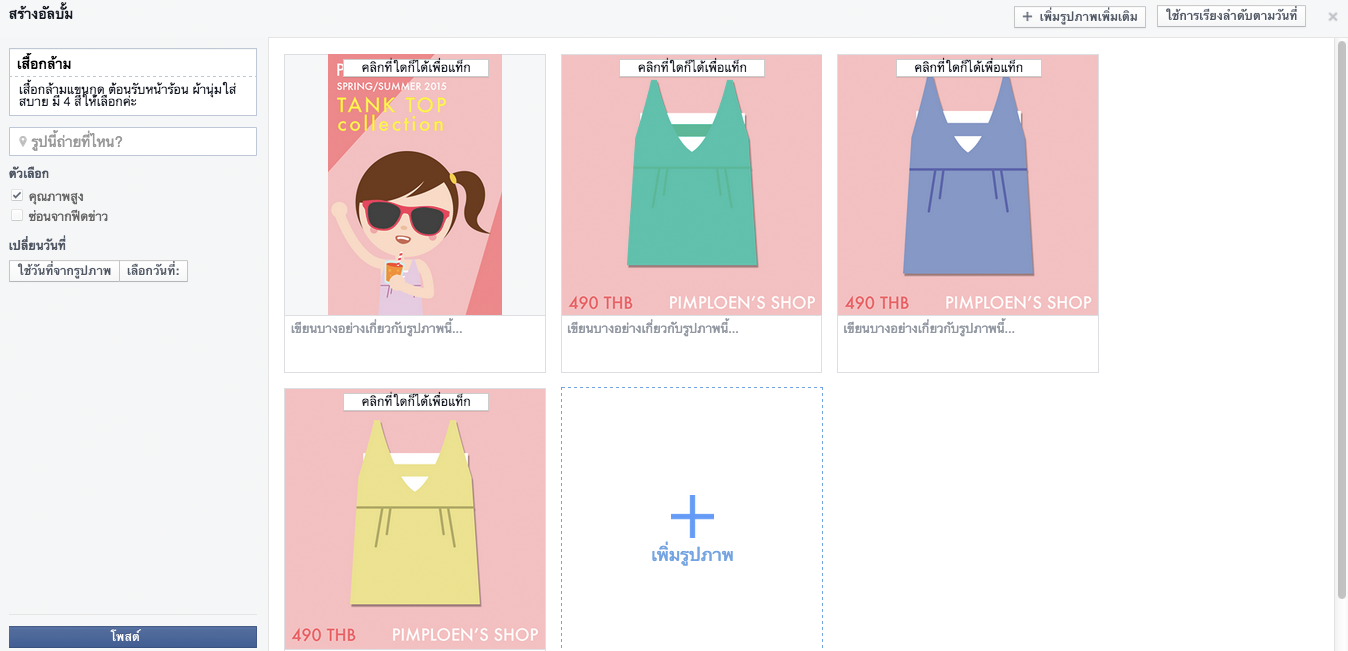
จากนั้นก็คลิ๊ก “โพสต์” ได้เลยค่ะ เราก็จะได้โพสต์ที่มีหน้าตาแบบนี้
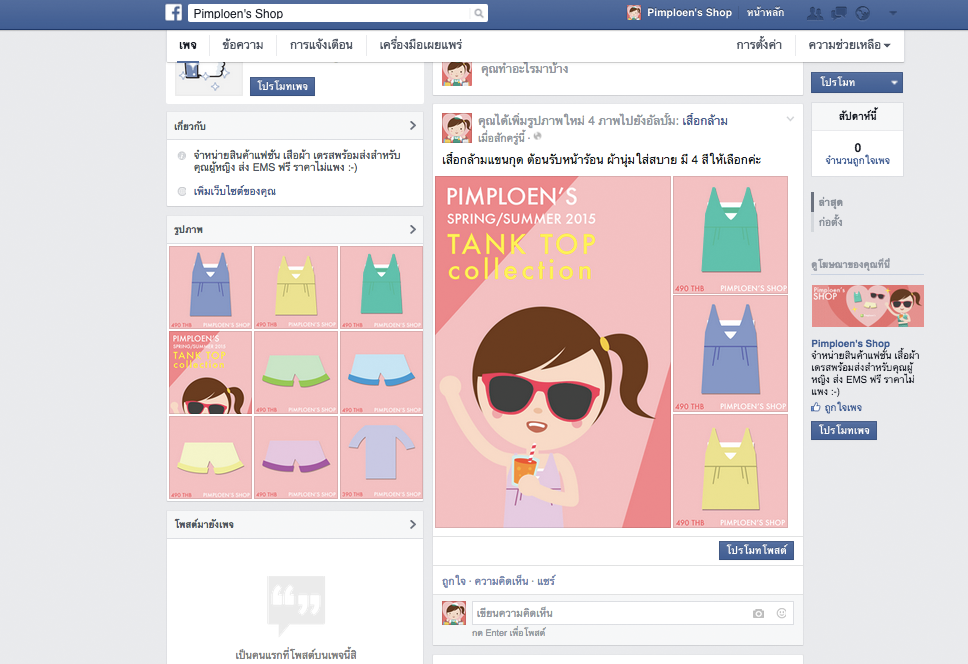
เพียงเท่านี้คุณก็สามารถเพิ่มความน่าสนใจให้กับร้านค้าและสินค้าของคุณได้แล้วค่ะ และเมื่อมีลูกค้าติดต่อเข้ามาก็อย่าลืมรีบตอบกลับเพื่อรักษาความอยากได้ของลูกค้าเอาไว้ และอาจลองใช้ระบบบิลออนไลน์ของ Page365 เพื่อช่วยเพิ่มความง่ายในการจัดการ รวมออเดอร์ และความน่าเชื่อถือของร้าน ให้ลูกค้ารู้สึกว่าคุณเป็นมืออาชีพและติดใจในบริการของร้านด้วยนะคะ 😀
หากคุณสนใจใช้งาน Page365 คุณสามารถ สมัครใช้งานฟรี
หรืออ่านข้อมูลเพิ่มเติมได้ที่ เริ่มต้นกับ Page365 หรือ ทำไมเราถึงฟรี?












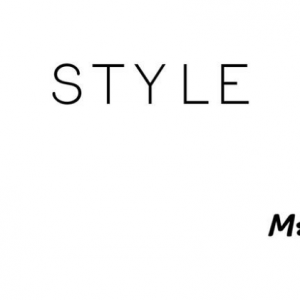




Comments are closed.